Javítsa ki az Instagram-hírcsatornát, amely nem jelenít meg új bejegyzéseket – TechCult
Vegyes Cikkek / / April 26, 2023
Kellemetlen és zavarba ejtő lehet, ha problémák vannak az Instagram hírfolyamával, és nem jelennek meg új bejegyzések. Számos tényező okozhatja ezt a problémát, például az algoritmusok módosításai, a hibák vagy a fiókjával kapcsolatos problémák. A mai útmutató segít a probléma megoldásában, hogy elkezdhesse új tartalom megtekintését.

Tartalomjegyzék
Hogyan javítható ki az Instagram hírcsatorna, amely nem jelenít meg új bejegyzéseket
Úgy tűnik, hogy a hiba akkor fordul elő, ha a felhasználó akárhányszor próbálja frissíteni az oldalát, és ugyanazokat a bejegyzéseket találja, még az alkalmazás bezárása és újranyitása után is. A hiba néha órákig vagy akár napokig is fennáll. Mielőtt megtanulnánk kijavítani az Instagram-hírcsatorna vagy a kezdőlap hibáját, értékeljük az esemény mögött meghúzódó okokat.
Jegyzet: Az Android-eszközökön nem ugyanazok a beállítások állnak rendelkezésre, és gyártónként eltérőek. Ezeket a lépéseket a Samsung Galaxy S20 FE 5G (Android 13 One UI 5.1) készüléken hajtják végre.
Miért nem jelennek meg új bejegyzések az Instagram hírfolyamomban?
A következők lehetnek azok a lehetséges okok, amelyek miatt az Instagram alkalmazás nem frissül az Ön által követett fiókokból származó új bejegyzésekre.
- Nem megfelelő internet sebesség
- Hiba vagy műszaki hiba
- Fiók ideiglenesen blokkolva
Gyors válasz
Próbálja meg törölni az Instagram alkalmazás gyorsítótárát. Navigáljon az eszközéhez Alkalmazásbeállítások és keresse meg Instagram kb. Ezután válassza ki Tárolás menüt, és érintse meg Törölje a gyorsítótárat választási lehetőség.
A következő módszerek segítségével oldhatja meg a problémát, és görgetheti az új bejegyzéseket.
1. módszer: Az internetkapcsolat hibaelhárítása
Tegyük fel, hogy az internetkapcsolat nem elég alkalmas ahhoz, hogy az alkalmazás kapcsolatot tartson fenn a szervereivel, és új bejegyzéseket töltsön be Önnek. Ebben az esetben előfordulhat, hogy módosítania kell a kapcsolat erősségét, és növelnie kell az internetkapcsolat sebességét. Ehhez olvassa el a következő útmutatónkat Hogyan lehet növelni az internet sebességét Androidon.

2. módszer: Várja meg a kiszolgáló üzemidejét
Mielőtt a következő lépésre lépnénk, győződjünk meg arról, hogy nincs probléma magával az Instagram-szerverrel. Abban az esetben, ha a szerver túlzott forgalmazás vagy bármilyen más lehetséges ok miatt leállt, meg kell várnia, amíg visszaállítják a normál állapotába. Az Instagram szerverállapotának ellenőrzéséhez látogassa meg a webhelyet A szolgáltatás lefelé oldal.

Olvassa el még:Hogyan lehet megtalálni az aktuális nyilvános újramegosztásokat az Instagramon
3. módszer: Jelentkezzen be újra az Instagramba
Ez a helyzet akkor, ha nemrég megváltoztatta Instagram-fiókja jelszavát. Ilyen esetekben az alkalmazás megköveteli, hogy ismét felhasználóként hitelesítse magát; ehhez újra ki kell jelentkeznie a fiókból, majd újra be kell jelentkeznie.
1. Az Instagram feedben koppintson a ikonra profil ikonra a képernyő jobb alsó sarkában.

2. Most érintse meg a hamburger (három függőleges vonal) ikonra a képernyő jobb felső sarkában.

3. Görgessen le, és érintse meg a lehetőséget Kijelentkezés.
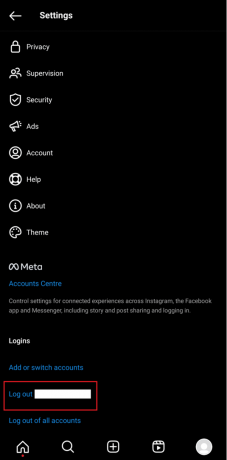
4. Újra-Belépés most a frissített hitelesítő adatok megadásával.
4. módszer: E-mail cím módosítása
Ez most akkor fordulhat elő, ha az Instagram nem tudja ellenőrizni a fiókját, vagy gyanúsnak találja az e-mail címet; blokkolhatja az új bejegyzések betöltését, és lehetővé teheti bejegyzéseinek láthatóságát követői számára. Meg kell változtatnia az e-mail címét, hogy javítsa az Instagramot, és ne jelenítse meg a bejegyzéseimet a követőinek.
1. Érintse meg a Profil ikonra az Instagram feed ablakának jobb alsó sarkában.
2. Érintse meg a Hamburger ikonra a képernyő jobb felső sarkában.
3. Görgessen le, és válassza ki fiók.

4. Válaszd a Személyes adat opciót annak megérintésével.
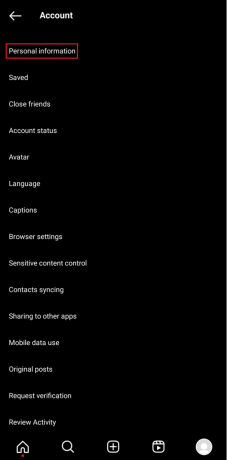
5. Érintse meg Email cím és írjon be új e-mail címet.

6. Az Instagram küld egy hitelesítési kód e-mailjére, ellenőrizze és erősítse meg.
Olvassa el még:Az Instagram most lehetővé teszi, hogy bejegyzéseit mentse el barátaival
5. módszer: Frissítse az Instagram alkalmazást
Bár az olyan alkalmazások, mint az Instagram, élénk árnyalatokat adnak a szórakoztatásnak és a kommunikációnak, hibákat vonzanak magukhoz. Ha az alkalmazás hibás működést mutat, előfordulhat, hogy hiba üdvözölte. Ilyen esetekben ellenőrizze a Google Play Áruház elérhető frissítéseit. Ha van, telepítse. Kövesse útmutatónkat a frissítse az összes Android alkalmazást.
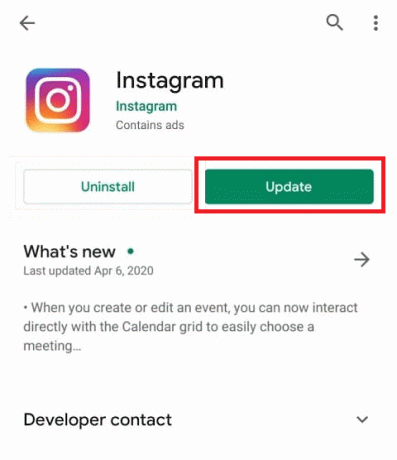
6. módszer: Törölje a gyorsítótár adatait
Ha tudja, hogy a gyorsítótár adatok fájlok, szkriptek és egyebek formájában tárolt ideiglenes adatok, amelyek az eszközön jönnek létre egy program vagy alkalmazás használatának megkezdése után. A gyorsítótár adatok zsúfoltsága azonban túlterheli a tárhelyet, és innentől kezdve az alkalmazás lassabban működik, és a legtöbb esetben nem tölti be megfelelően a fájlokat. Kövesse az alábbi lépéseket az Instagram gyorsítótáradatainak törléséhez az eszközön:
1. Nyissa meg a Beállítások a készüléken.
2. Görgessen le, és érintse meg a lehetőséget Alkalmazások elemre.
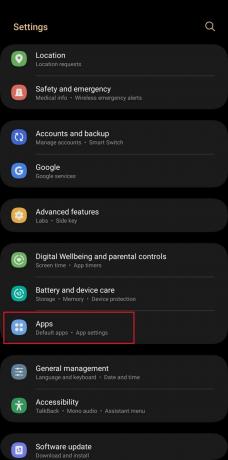
3. Az alkalmazásmenüben navigáljon ide Instagram és koppintson rá.

4. Válaszd ki a Tárolás választási lehetőség.

5. Érintse meg a Gyorsítótár törlése választási lehetőség.
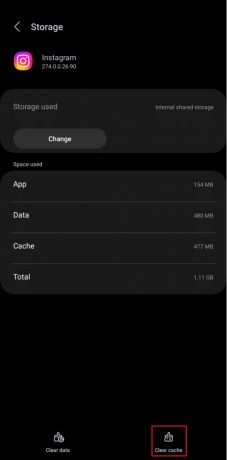
Olvassa el még:A tekercseffektus másolása az Instagramon
7. módszer: Módosítsa az eszköz idejét és dátumát
Lehetséges esélye annak, hogy az Instagram-hírcsatornám miért nem jelenít meg új bejegyzéseket, az is lehet, hogy a bejelentkezett eszköz dátum- és időbeállításaiban bármilyen eltérés mutatkozik. Az idő- és dátumbeállítások módosítása/frissítése:
1. Indítsa el a Beállítások alkalmazást Android-eszközén.
2. Görgessen le, és érintse meg a lehetőséget Általános menedzsment.
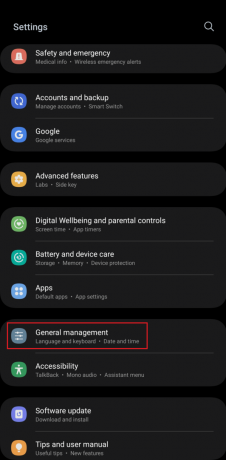
3. Érintse meg Dátum és idő.

4. Kapcsolja be engedélyezze Automatikus dátum és idő és Automatikus időzóna.

8. módszer: Telepítse újra az Instagram alkalmazást
Ritka esetekben még a frissítés sem oldja meg a problémát. Ennek oka lehet az alkalmazásfájlokkal kapcsolatos nem megfelelő letöltési problémák vagy a sérült fájlok. Ilyen esetekben tanácsos az alkalmazást teljesen eltávolítani az eszközről, majd újra telepíteni, hogy az alkalmazás zökkenőmentesebben optimalizálódjon.
1. Érintse meg és tartsa lenyomva a Instagram alkalmazás ikonja készüléke alkalmazásfiókjában.
2. Válassza ki Eltávolítás.

3. Most nyissa meg a Google Play Áruház a készülékén.
4. A keresősávba írja be Instagram.
5. Érintse meg Telepítés.
9. módszer: Használja az Instagram webes verzióját
Ha a fenti megoldások egyike sem működik, javasoljuk, hogy változtassa meg azt a platformot, amelyen az Instagramot használja. Ez azt jelenti, hogy bejelentkezhet fiókjába az Instagram böngésző verziójával, és ellenőrizheti, hogy az Instagram feed probléma továbbra is fennáll-e. Ha ez megoldódott, használja a webhely verzióját néhány napig, amíg a hibát kijavítják.
Olvassa el még:Mit jelent az, ha feljelent valakit az Instagramon?
10. módszer: Probléma bejelentése
Ha ez nem segít megoldani a kérdést, akkor közvetlenül az alkalmazáson keresztül jelentheti a problémát, és a súgócsapat a lehető leghamarabb felveszi Önnel a kapcsolatot.
1. Ban,-ben Beállítások menüt az Instagram alkalmazásban, koppintson a gombra Segítség.
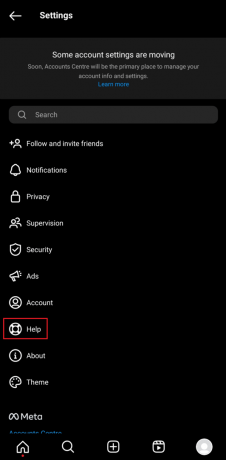
2. Most válassza ki Jelentem a problémát.
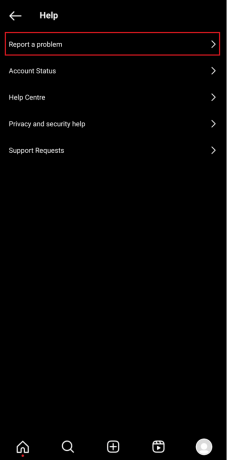
3. Még egyszer érintse meg a gombot Jelentem a problémát.

4. Érintse meg Belefoglalás és folytatás hogy az Instagram teljes naplókat és diagnosztikát tartalmazzon.

5. Röviden írja le problémáját: Az Instagram feed nem jeleníti meg az új bejegyzéseket azóta, hogy többszöri frissítés után sem.
Jegyzet: Ha van, releváns képernyőképeket is mellékelhet.
6. Érintse meg Küld a jobb felső sarokban.

11. módszer: Lépjen kapcsolatba az Instagram ügyfélszolgálatával
Úgy találja, hogy fiókja valamilyen okból le van tiltva, és ezért nem tud semmilyen tevékenységet kezdeményezni az alkalmazásban. Meglátogathatja a Instagram súgó és keressen rá a kérdésére, ha már van megoldás, vagy lépjen kapcsolatba a hivatalos ügyfélszolgálati csapattal Twitter fogantyú. Sőt, ha úgy gondolja, hogy fiókját nem blokkolták, de továbbra is felmerül a kérdés, hogy az Instagram nem jeleníti meg a bejegyzéseimet a követőinek. Ebben az esetben megvizsgálhatja, hogy más felhasználók jelentettek-e ilyen problémát.
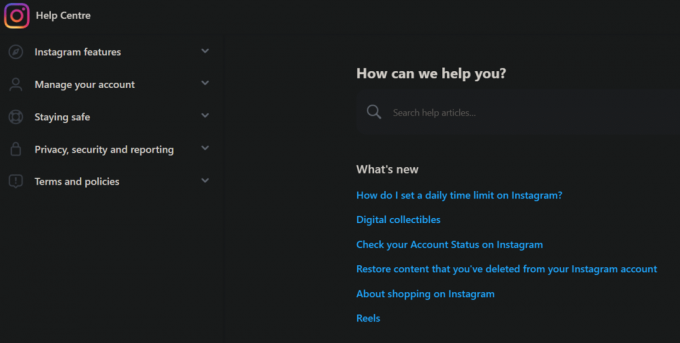
Ajánlott:
- Hogyan kapcsoljunk össze egy eszközt a WhatsApp-ban
- 11 módszer a Discord hiba betöltése sikertelen üzenetek javítására
- Az Instagram cégeknek előnyei és hátrányai
- A fényképek felosztása rácsokra az Instagram számára
Ezzel zárjuk a cikket. Reméljük, hogy az útmutató segítségével sikerült kijavítania Az Instagram hírfolyama nem jelenít meg új bejegyzéseket probléma. Ha bármilyen kérdése vagy javaslata van, nyugodtan tegye fel őket az alábbi megjegyzések részben.
Elon a TechCult technológiai írója. Körülbelül 6 éve ír útmutatókat, és számos témával foglalkozott. Szereti a Windowshoz, Androidhoz kapcsolódó témákat és a legújabb trükköket és tippeket feldolgozni.



